Preparando los datos
No es un número (NaN)
>> u=[-2,10,5,NaN,-3,8,2,NaN,6]; >> isnan(u) ans = 0 0 0 1 0 0 0 1 0 >> find(isnan(u)) ans = 4 8
Si queremos analizar los datos guardados en el vector
>> mean(u) ans = NaN
Tenemos varias formas de eliminar los elementos que son
>> u=[-2,10,5,NaN,-3,8,2,NaN,6]; >> v=u(find(~isnan(u))) v = -2 10 5 -3 8 2 6 >> v=u(~isnan(u)) v = -2 10 5 -3 8 2 6 >> u(isnan(u))=[] u = -2 10 5 -3 8 2 6 >> mean(u) ans = 3.7143
Creamos una pequeña rutina que detecte si hay
u=[-2,10,5,NaN,-3,8,2,NaN,6];
if any(isnan(u))
v=u(~isnan(u))
end
o alternativamente,
u=[-2,10,5,NaN,-3,8,2,NaN,6];
if any(isnan(u))
indices=find(isnan(u));
u(indices)=[]
end
La función
>> nanmean(u) ans = 3.7143
Cargando ficheros de datos
Supongamos que tenemos un conjunto de datos guardados en el fichero de texto
La primera columna, es el número de orden, pero podría ser tiempo o cualquier otra variable. La segunda columna es la secuencia de la medida de una variable: velocidad del viento a una determinada altura, temperatura en una localidad en distintos días a la misma hora, etc.
Como vemos las dos columnas están separadas por espacios, pero podría utilizarse otros delimitadores como comas, tabuladores, etc.
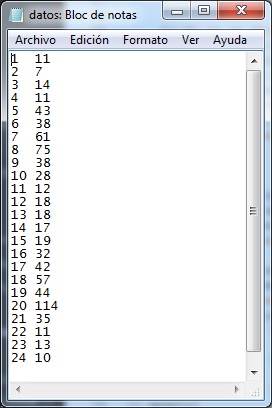
El primer paso, es importar el fichero datos.txt en MATLAB mediante el asistente de la importación de datos, Import data..., pera ello hemos de situar el fichero de datos en la carpeta de trabajo de MATLAB (Current Folder).
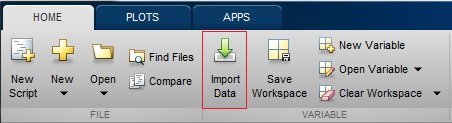
Seleccionamos el fichero datos.txt
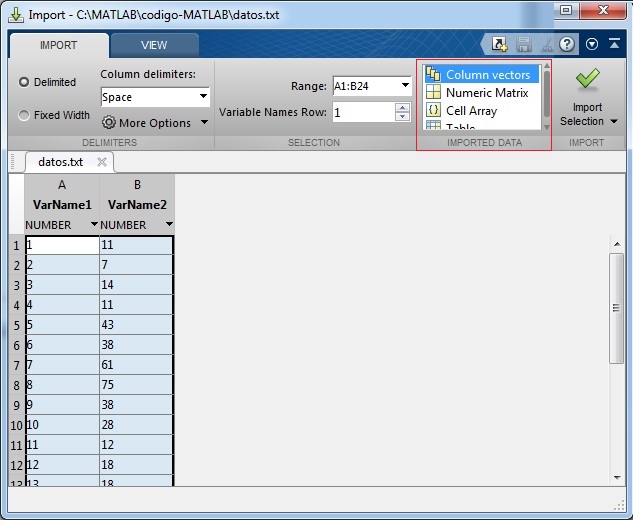
Vemos las dos columnas de datos dispuestos en filas y columnas de forma similar a como aparecen en una hoja de cálculo.Pulsamos el botón titulado Import Selection (Import Data)
Se generan dos vectores
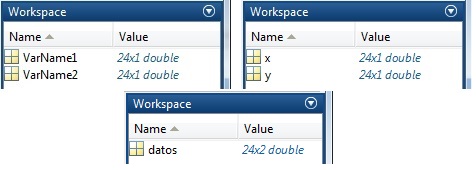
Si en el control de selección situado en la pestaña IMPORT, titulado IMPORTED DATA elegimos Numeric Matrix en vez del valor por defecto Column vectors se generará una matriz
Representando gráficamente los datos
El primer paso, es hacer una representación gráfica de los datos. Seleccionamos con el puntero del ratón las dos variables
>> plot(x,y))Estadística de los datos
En el menú de la ventana Figure Window seleccionamos Tools/Data Statistics y aparece una nueva ventana
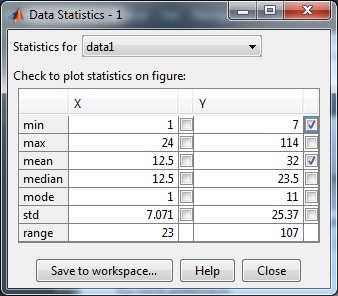
Nos porporciona el valor mínimo
Si activamos la casilla mean correspondiente a la columna Y de data 1, se representa el valor medio 32 mediante una línea recta horizontal en el gráfico (Check to plot statistics on figure). Si activamos la casilla min aparece la recta horizontal que señala el mínimo, 7 de Y, y así, con el resto de las medidas estadísticas. El aspecto de la ventana gráfica es la siguiente
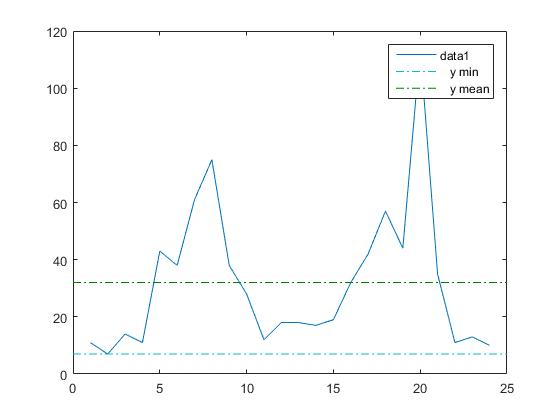
Una representación similar se obtiene si guardamos los datos en la matriz
>> plot(datos(:,1),datos(:,2))
Datos que se han perdido
A veces, en una serie grande de datos, algunos se pierden. Se tendrá que decidir si los datos perdidos se eliminan del análisis de datos o se reemplazan utilizando algún método tal como la interpolación.
En MATLAB, los datos no disponibles se representan por un valor especial denimoniado
El fichero
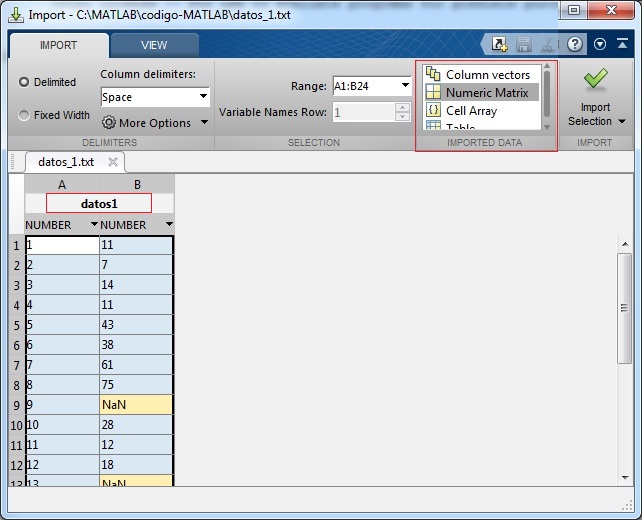
Para buscar los indices
>> [i,j]=find(isnan(datos1))
i =
9
13
j =
2
2
Eliminando filas de la matriz de datos
Para eliminar las filas 9 y 13 de la matriz datos1 donde hay elementos
>> datos1(i,:)=[]
datos1 =
1 11
2 7
3 14
4 11
5 43
6 38
7 61
8 75
10 28
11 12
12 18
14 17
15 19
16 32
17 42
18 57
19 44
20 114
21 35
22 11
23 13
24 10
Interpolando datos
Como hemos visto, los valores x=9 y x=13 no tiene correspondiente valor y. En el apartado anterior, decidimos eliminarlos de la matriz
Por defecto, el método de interpolación es el lineal, aunque hay otros procedimientos más sofisticados.
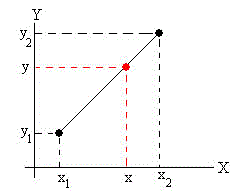
Conocemos los datos de (x1, y1) y de (x2, y2) y queremos conocer el valor desconocido de y cuando se porporciona la abscisa x1<x<x2. Si suponemos que los puntos 1 y 2 están unidos por una recta, calculamos fácilmente el valor de y mediante la siguiente relación
Como al valor x1=8 le corresponde y1=75, y a x2=10 le corresponde y2=28, al valor x=9 le corresponde y=51.5 de acuerdo con el procedimiento de interpolación lineal esquematizado en la figura. Del mismo modo, a x1=12 le corresponde y1=18 y a x2=14 le corresponde y2=17, al valor x=13 le corresponde y=17.5.
Vamos a ver como utilizamos los comandos MATLAB, para que se sustituyan los
Cargamos de nuevo el fichero
datos1.txt con el comandoload de MATLAB en vez del asistente de importación de datos, para tardar menos tiempo.Buscamos el índice de las filas que no contienen
NaN mediante~isnan .NOT isnan devuelve uno si no contieneNaN y cero si lo contiene.Asignamos un valor
y ax=9 y otrox=13 mediante el procedimiento de interpolación lineal llamando a la función MATLABinterp1 . Esta función admite en su dos primeros argumentos el vectorx y el vectory sin losNaN , y en el tercer argumento el vectorx original, devuelve el vectory con los valores que faltan interpolados. Finalmente, reconstruimos la matrizdatos1 .
>> clear,clc % borrado de memoria (Workspace) y de ventana (Command Window)
>> load datos1.txt
>> i=find(~isnan(datos1(:,2)));
>> y=interp1(datos1(i,1),datos1(i,2),datos1(:,1));
>> datos1(:,2)=y % reconstruimos la matriz datos1
datos1 =
1.0000 11.0000
2.0000 7.0000
3.0000 14.0000
4.0000 11.0000
5.0000 43.0000
6.0000 38.0000
7.0000 61.0000
8.0000 75.0000
9.0000 51.5000
10.0000 28.0000
11.0000 12.0000
12.0000 18.0000
13.0000 17.5000
14.0000 17.0000
15.0000 19.0000
16.0000 32.0000
17.0000 42.0000
18.0000 57.0000
19.0000 44.0000
20.0000 114.0000
21.0000 35.0000
22.0000 11.0000
23.0000 13.0000
24.0000 10.0000
Comprobar que se obtiene los mismo poniendo
>> i=find(~isnan(datos1(:,2))) >> y=interp1(datos1(i,1),datos1(i,2),datos1(:,1))
que
>> i=~isnan(datos1(:,2)) >> y=interp1(datos1(i,1),datos1(i,2),datos1(:,1))
Finalmente, vamos a probar como se reconstruye el fichero de datos cuando faltan tres datos consecutivos. Creamos el fichero
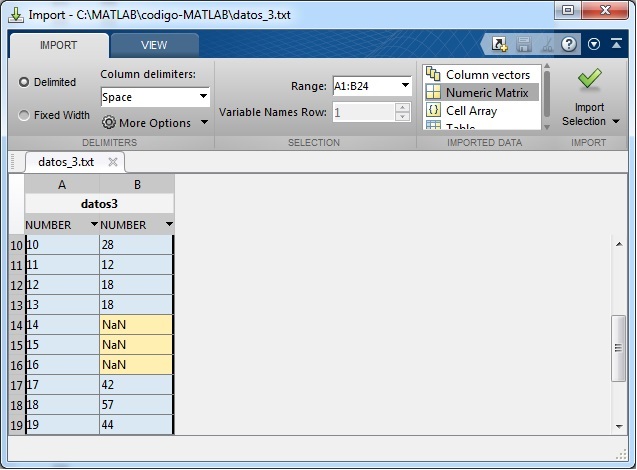
>> clear,clc
>> load datos3.txt
>> i=find(~isnan(datos3(:,2)))
>> y=interp1(datos3(i,1),datos3(i,2),datos3(:,1))
>> datos3(:,2)=y
>> datos3 =
1 11
2 7
3 14
4 11
5 43
6 38
7 61
8 75
9 38
10 28
11 12
12 18
13 18
14 24
15 30
16 36
17 42
18 57
19 44
20 114
21 35
22 11
23 13
24 10

